相信大部分用户的电脑上都会安装得有wps软件,这款软件给用户带来了许多的便利,不仅让用户享受到了强大的功能带来的优质服务,还让用户可以在这款办公软件中编辑不同类型的文档,总的来说wps软件能够很好的满足用户的需求,当用户在wps软件中编辑文档文件时,有时需要将文档页面设置为方格稿纸样式,但是部分用户不知道怎么来操作,便问到wps文档如何设置20x25稿纸的问题,这个问题其实很简单,用户直接在wps软件中找到页面布局选项,接着在相关的选项卡中找到稿纸设置选项并打开稿纸设置窗口来设置即可,那么下面就和小编一起来看看设置20x25稿纸的方法步骤吧,希望用户能够喜欢。
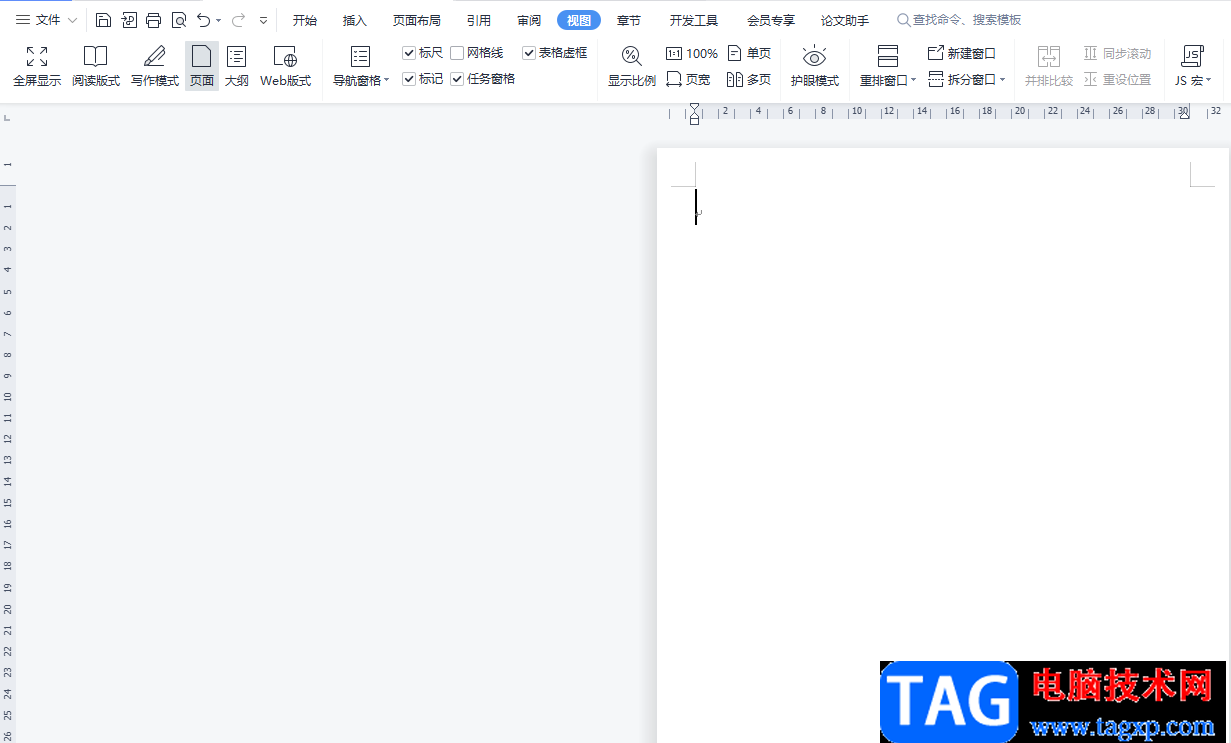
1.用户在电脑桌面上打开wps文档文件,进入到编辑页面上来设置
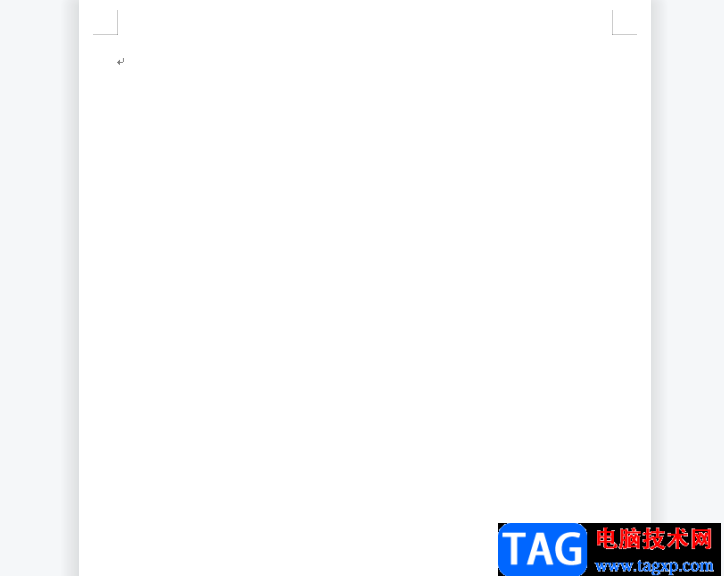
2.接着在页面上方的菜单栏中点击页面布局选项,将会显示出各种各样的选项,用户选择其中的稿纸设置选项

3.这时会弹出稿纸设置窗口,用户需要勾选使用稿纸方式选项,下方的功能选项将会显现出来
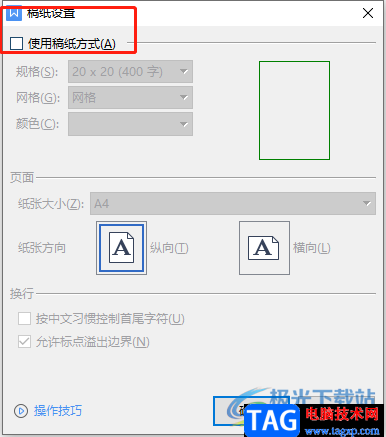
4.用户需要点击下方规格选项右侧的下拉箭头,在拓展出来的选项卡中选择20x25选项
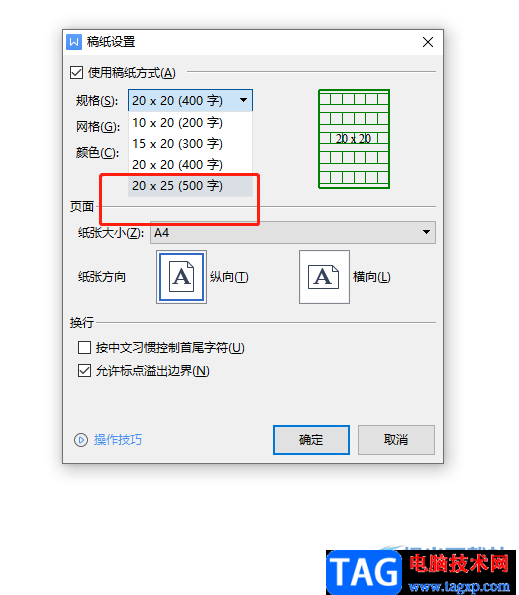
5.随后用户根据需求简单的设置一下网格和颜色选项即可,最后再按下确定按钮即可
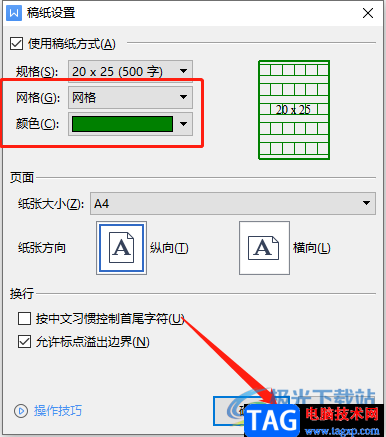
6.此时用户回到编辑页面上就可以成功设置出20x25格式的稿纸了
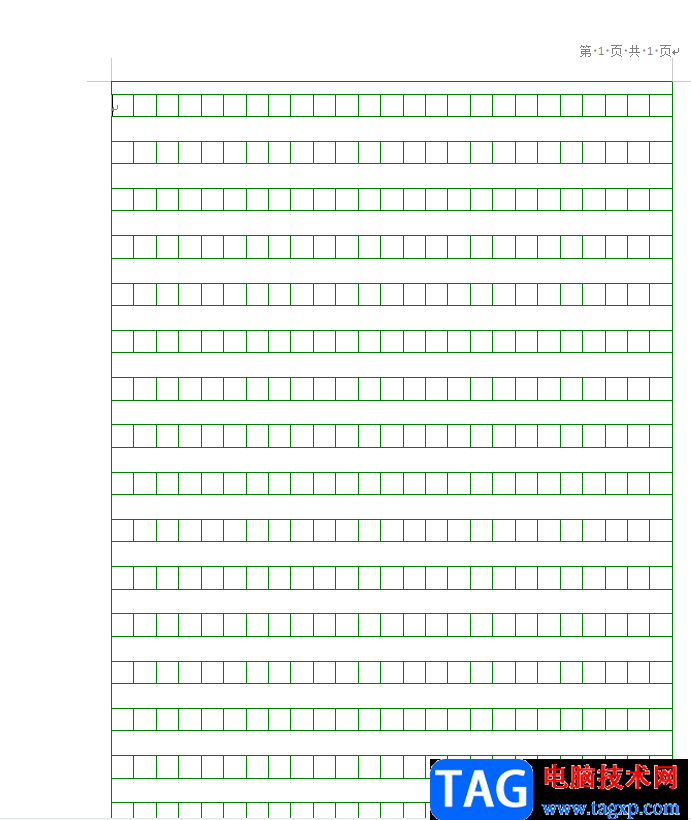
wps软件受到了许多用户的喜欢,给用户解决了许多的编辑问题,当用户在编辑文档文件时,遇到了需要设置20x25稿纸的情况,这种情况用户简单的打开稿纸设置窗口,接着简单的设置规格大小即可实现,因此有需要的用户可以跟着小编 的步骤操作起来,简单几个步骤即可实现。
 宝可梦大探险料理初级攻略:手游版全优
宝可梦大探险料理初级攻略:手游版全优
宝可梦大探险初级料理怎么做初级料理难度怎么样在宝可梦大探......
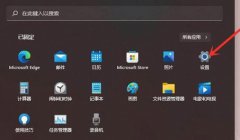 win11恶意软件删除教程
win11恶意软件删除教程
相信很多的用户都被恶意软件所困扰过,一直有广告和弹窗,并......
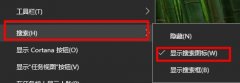 win10搜索框设置透明方法
win10搜索框设置透明方法
有些用户看到win10搜索框都是透明的,自己也想拥有,但是不知......
 如何更换电脑主板:更换主板的详细步骤
如何更换电脑主板:更换主板的详细步骤
电脑主板是计算机内部一个至关重要的部件,承载着所有核心组......
 显卡驱动安装问题解答:如何正确安装显
显卡驱动安装问题解答:如何正确安装显
显卡作为电脑的重要组成部分,其性能直接影响到游戏体验、图......

WPS是很多小伙伴都在使用的一款文档编辑软件,在这款软件中,我们可以对各种格式的文档进行编辑。有的小伙伴在使用WPS对演示文稿进行编辑的过程中想要一键替换所有幻灯片的背景样式,但...

在WPS中进行数据内容编辑的时候,可能会对数据进行等比序列的编辑操作,将其中自己需要的数据进行等比序列的录入可以得到自己想要的一个数据内容,而等比序列的编辑很多小伙伴并不知道...

wps软件是一款多功能办公软件,里面的功能结合了热门办公软件的强大功能,为用户带来不错的功能服务,所以wps软件是大部分用户很喜欢的一款办公软件,当用户在使用wps软件来编辑表格文件...

WPS中是大家平常都在使用的一款办公软件,在该软件中可以进行Excel表格工具的操作,当你遇到需要进行数据编辑的情况下,就可以使用WPS中的Excel表格工具进行操作,用户在编辑的过程中,想...

wps软件是许多用户很喜欢的一款办公软件,为用户带来了许多的便利和好处,其中强大的功能让用户可以简单轻松的完成编辑工作,并且能够有效提升办事效率,因此wps软件吸引了不少的用户前...

wps软件之所以受到许多用户的喜欢,是因为wps软件有着许多强大的功能,为用户解决了很多的编辑难题,因此wps软件给用户带来了许多的好处和帮助,受到了许多用户的喜欢,当用户选择在wp...

在WPSExcel中设置图表字体样式,该怎么统一设置呢?相信大家平时常常需要使用WPSExcel进行图表的编辑和制作,将数据制作成图表的话是很方便的,且也可以为大家带来一个直观的感受,很多小...

WPS是一款十分强大的办公软件,其中提供的编辑功能十分的全面,大家在编辑数据的过程中,由于需要分析数据内容,那么就可能会将数据统计成图表样式,这样可以方便自己进行分析数据的走...

大部分用户在日常的工作中都会选择使用wps软件来完成各种文件的编辑任务,因为wps软件中的功能结合了热门办公软件强大的功能,让用户可以简单轻松的解决编辑问题,提升工作效率,所以...

在学校组织的学年考试考务工作中,为了便于评卷实行流水作业和避免学生作弊,经常将同一年级不同班级的学生拆散混编。在考试登分完毕之后,如何做到不改变原始表格的状态而进...
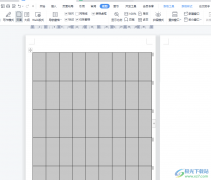
wps软件中强大的功能给用户带来了许多的好处,使用过wps软件的用户都知道其中的功能有着其它办公软件的支持,为用户带来丰富种类的同时,还可以为用户避免许多复杂的操作,因此wps软件深...

很多小伙伴常常会需要通过WPS将数据进行制作图表的样式来显示,而我们可以将数据制作成柱形图、条形图、扇形图以及折线图或者是组合图等,大家在操作的过程中会想要将坐标轴标签进行更...
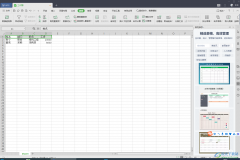
WPS是大家都在使用的一款办公软件,我们可以通过WPS这款软件进行各种文档的一个编辑与制作,在操作的过程中有非常丰富的功能可以供我们使用,有的小伙伴经常会通过WPS表格软件进行数据的...
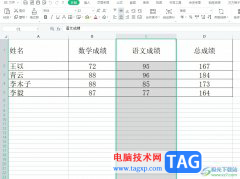
相信大部分用户在使用wps软件时,会发现其中的功能是很强大的,能够帮助用户顺利完成文档、表格以及演示文稿等不同类型文件的编辑工作,因此wps软件吸引了不少用户的喜欢,当用户在使用...

一些小伙伴喜欢在电脑中进行上网搜索自己需要的网页内容,有的小伙伴会将搜索到的网页内容进行保存到电脑上,如果想要将保存的网页内容通过WPS文档打开进行查看,那么该如何操作呢,其...